Jetpack Compose的学习笔记,组件详情参考 中文官网
Jetpack Compose 是用于构建原生 Android 界面的新工具包。
只需编写函数代码就能构建简单的界面布局。
打开Android Studio,新建项目,在 Phone and Tablet 类别下,选择 Empty Compose Activity
1. 可组合函数
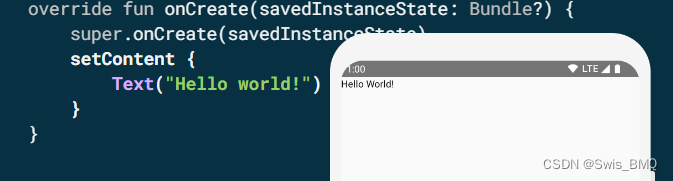
在onCreate方法的setContent内,调用可组合函数
可组合函数 :在函数上方添加注解@Composable,相当于一个元素
@Composable
fun Greeting(name: String) {
Text(text = "Hello $name!")
}预览:在@Composable上方添加注解@Preview,可以直接预览,不用老是构建安装到模拟器
// 预览可组合函数 必须无参函数
@Preview(showBackground = true)
@Composable
fun DefaultPreview() {
ComposeTheme {
Greeting("Android")
}
}2. 布局
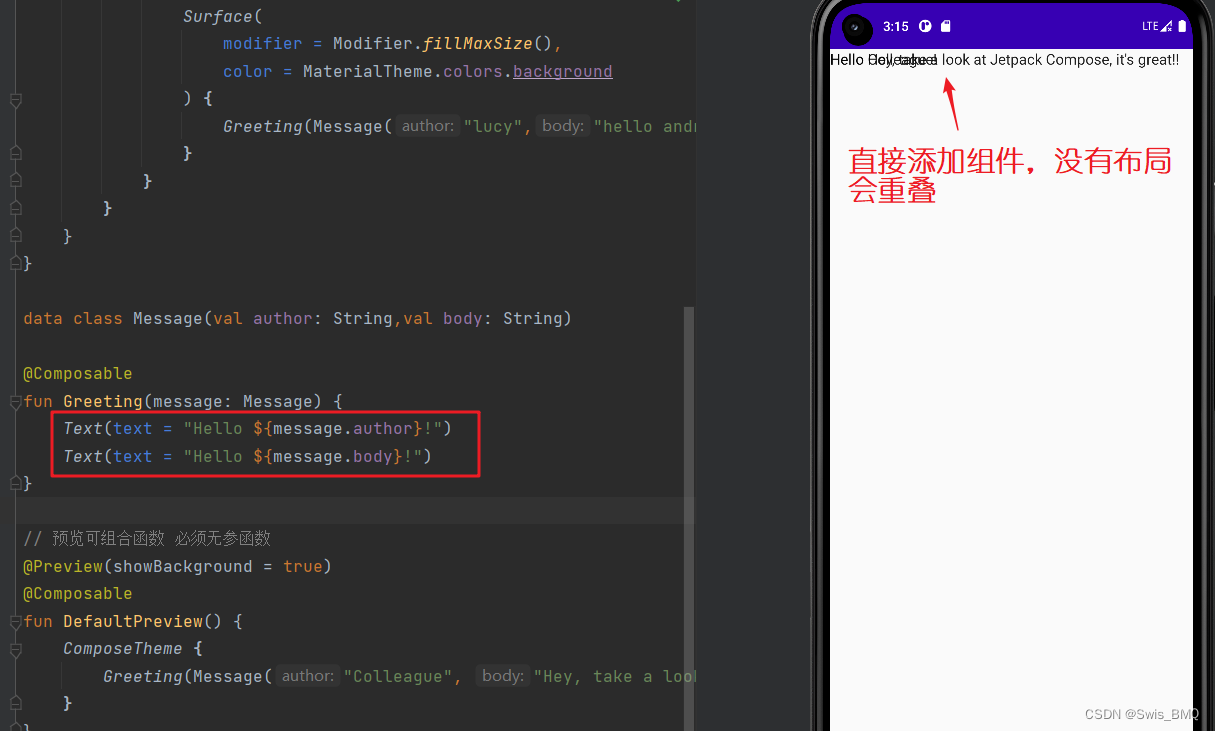
1. Column 垂直排列(相当于垂直线性),Row 水平排列
添加图片,初步布局
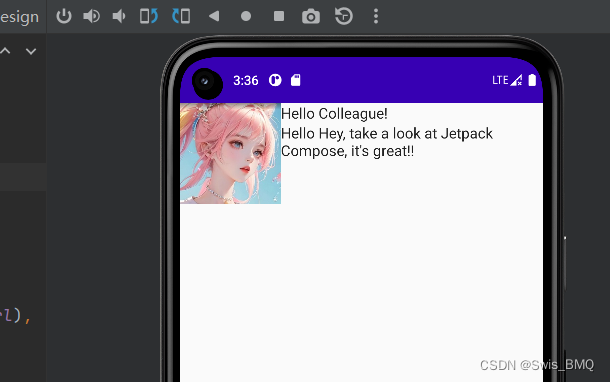
@Composable
fun Greeting(message: Message) {
Row() {
Image(
painter = painterResource(id = R.drawable.sweet_girl),
contentDescription = "Contact profile picture")
Column() {
Text(text = "Hello ${message.author}!")
Text(text = "Hello ${message.body}!")
}
}
}2. 配置布局
修改参数,调整布局
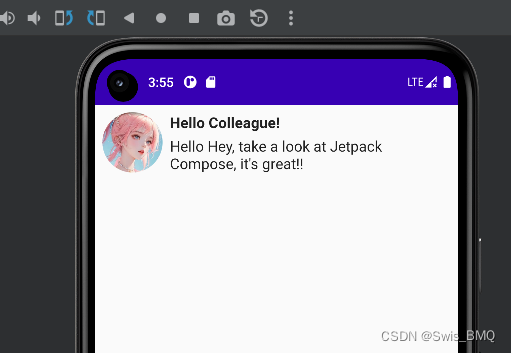
@Composable
fun Greeting(message: Message) {
// 行padding = 8.dp
Row(modifier = Modifier.padding(all = 8.dp)) {
Image(
painter = painterResource(id = R.drawable.sweet_girl),
contentDescription = "Contact profile picture",
// 图片参数
modifier = Modifier
.size(65.dp)
.clip(CircleShape) // 形状为圆形
)
// 添加间隔
Spacer(modifier = Modifier.width(8.dp))
Column() {
Text(
text = "Hello ${message.author}!",
fontWeight = FontWeight.Bold // 加粗字体
)
Spacer(modifier = Modifier.height(4.dp))
Text(text = "Hello ${message.body}!")
}
}
}3. Material Design
Material Design 是 Google 提供的一个设计系统,旨在帮助您构建界面和体验
Surface和MaterialTheme是与 Material Design 相关的概念。主要围绕
Color、Typography、Shape这三大要素构建
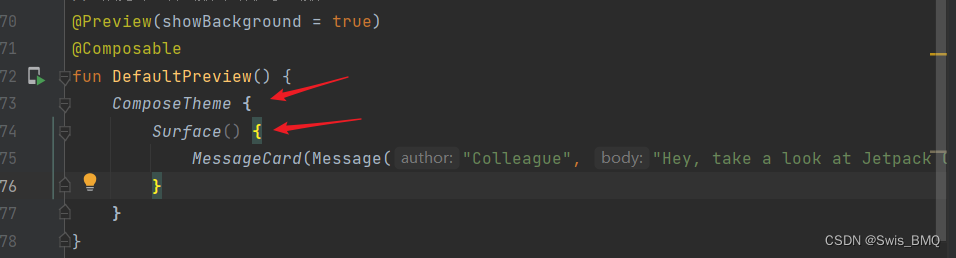
Color:通过MaterialTheme.colors来使用颜色,color = ...
Typography(排版):MaterialTheme.typography,style = ...
Shape: MaterialTheme.shapes,shape = ...
边框和字体修改颜色
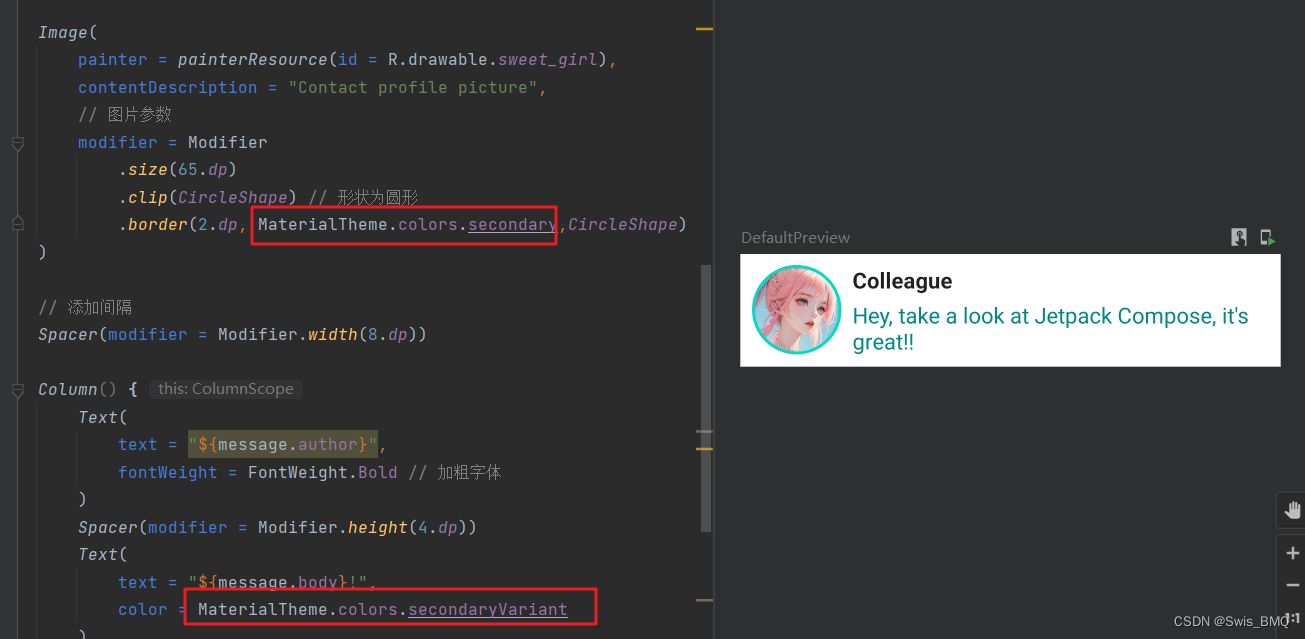
Surface会了解,当该背景设置为primary颜色后,其上的任何文本都应使用onPrimary颜色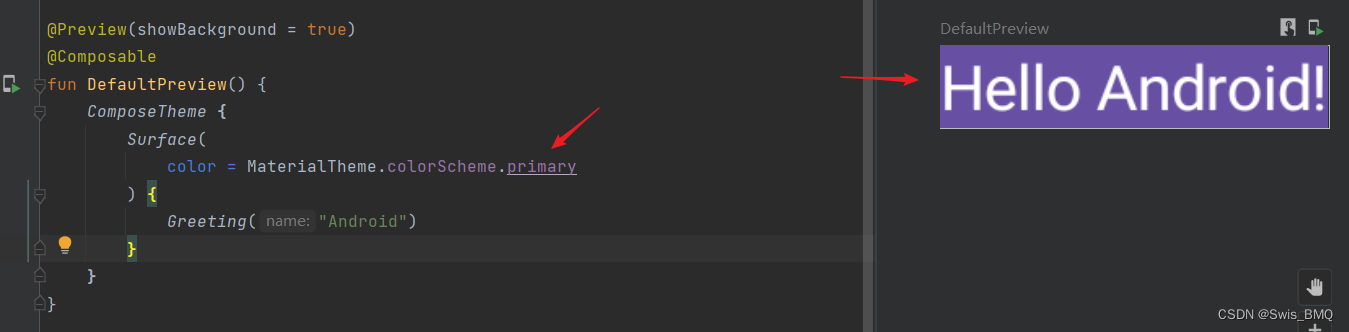
修改排版
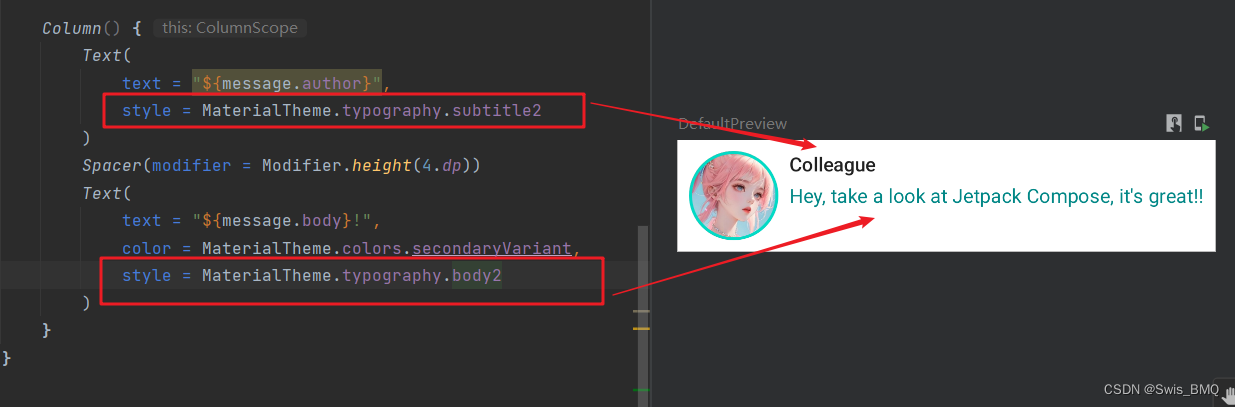
修改形状,使用Surface把text包起来,这里除了阴影好像没啥用

深色主题
自动深色主题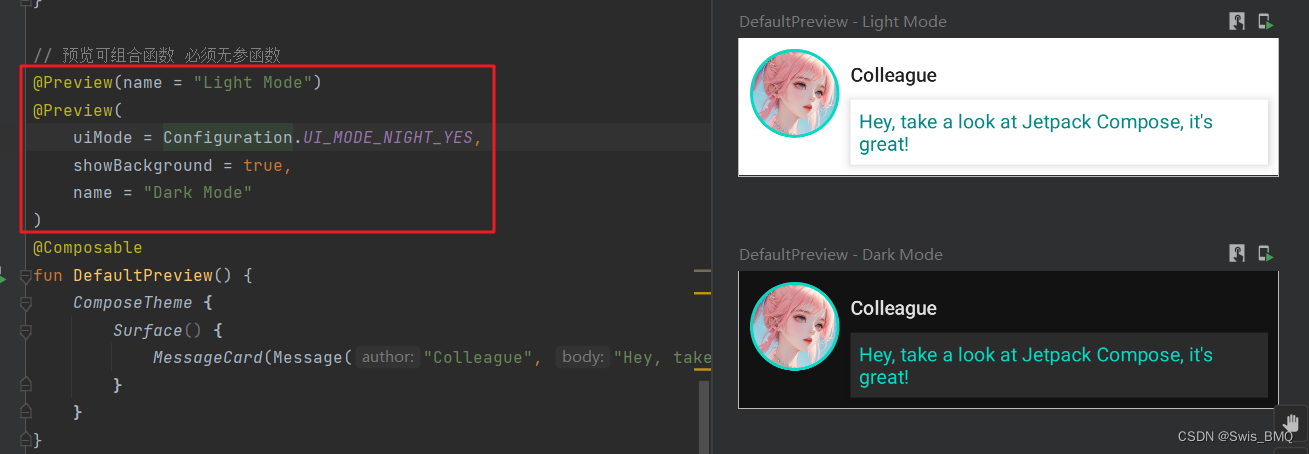
// ...
import android.content.res.Configuration
@Preview(name = "Light Mode")
@Preview(
uiMode = Configuration.UI_MODE_NIGHT_YES,
showBackground = true,
name = "Dark Mode"
)4. 列表和动画
以创建列表和添加动画为例
LazyColumn创建消息列表

@Composable
fun Conversation(messages: List<Message>){
LazyColumn {
items(messages) {
message -> MessageCard(message = message)
}
}
}
@Preview(showBackground = true)
@Composable
fun PreviewConversation() {
ComposeTheme {
Conversation(SampleData.conversationSample)
}
}
object SampleData{
val conversationSample = listOf(
Message("lucy","RPG是Role-Playing Game(角色扮演游戏)的缩写"),
Message("jerry","RPG游戏中,玩家扮演一个虚构的角色,并通过控制角色的行动和发展来推动游戏的进程。"),
Message("tom","玩家通常需要完成任务、战斗敌人、升级角色等,以获得游戏中的奖励和进展。")
)
}消息收起和展开
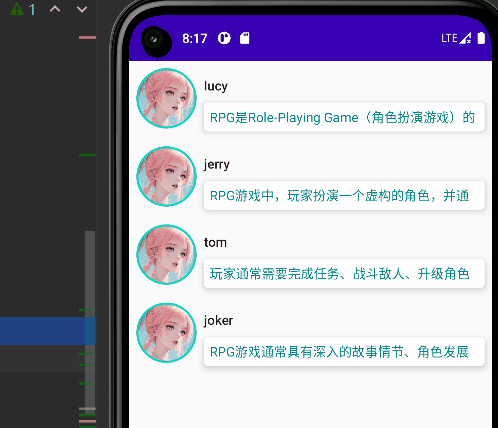
- 需要一个变量记录当前消息的状态
使用 Compose 的状态 API,如remember和mutableStateOf
定义状态变量 isExpanded - 添加点击事件
在Surface里添加 Modifier.clickable { isExpanded = !isExpanded } - 设置最大行数
也是与isExpanded绑定
@Composable
fun MessageCard(message: Message) {
Row(modifier = Modifier.padding(all = 8.dp)) {
Image(
painter = painterResource(id = R.drawable.sweet_girl),
contentDescription = "Contact profile picture",
modifier = Modifier
.size(65.dp)
.clip(CircleShape)
.border(2.dp, MaterialTheme.colors.secondary, CircleShape)
)
Spacer(modifier = Modifier.width(8.dp))
// 状态变量,注意要写在函数里面
var isExpanded by remember { mutableStateOf(false) }
Column() {
Spacer(modifier = Modifier.height(9.dp))
Text(text = "${message.author}", style = MaterialTheme.typography.subtitle2)
Spacer(modifier = Modifier.height(9.dp))
// 添加点击事件
Surface(shape = MaterialTheme.shapes.medium, elevation = 6.dp,
modifier = Modifier.clickable { isExpanded = !isExpanded }) {
Text(
text = "${message.body}",
color = MaterialTheme.colors.secondaryVariant,
modifier = Modifier.padding(all = 6.dp),
style = MaterialTheme.typography.body2,
maxLines = if (isExpanded) Int.MAX_VALUE else 1 // 最大行数
)
}
}
}
}与直接的 val expanded = mutableStateOf(false) 相比 ,remember可以在重组后记住可变状态,防止状态在重组时被重置
mutableStateOf获得状态值,当该值发生变化时,会触发界面更新 传送➡️val expanded = remember { mutableStateOf(false) }
颜色与大小的渐变
相关函数:
animateColorAsState
animateContentSize
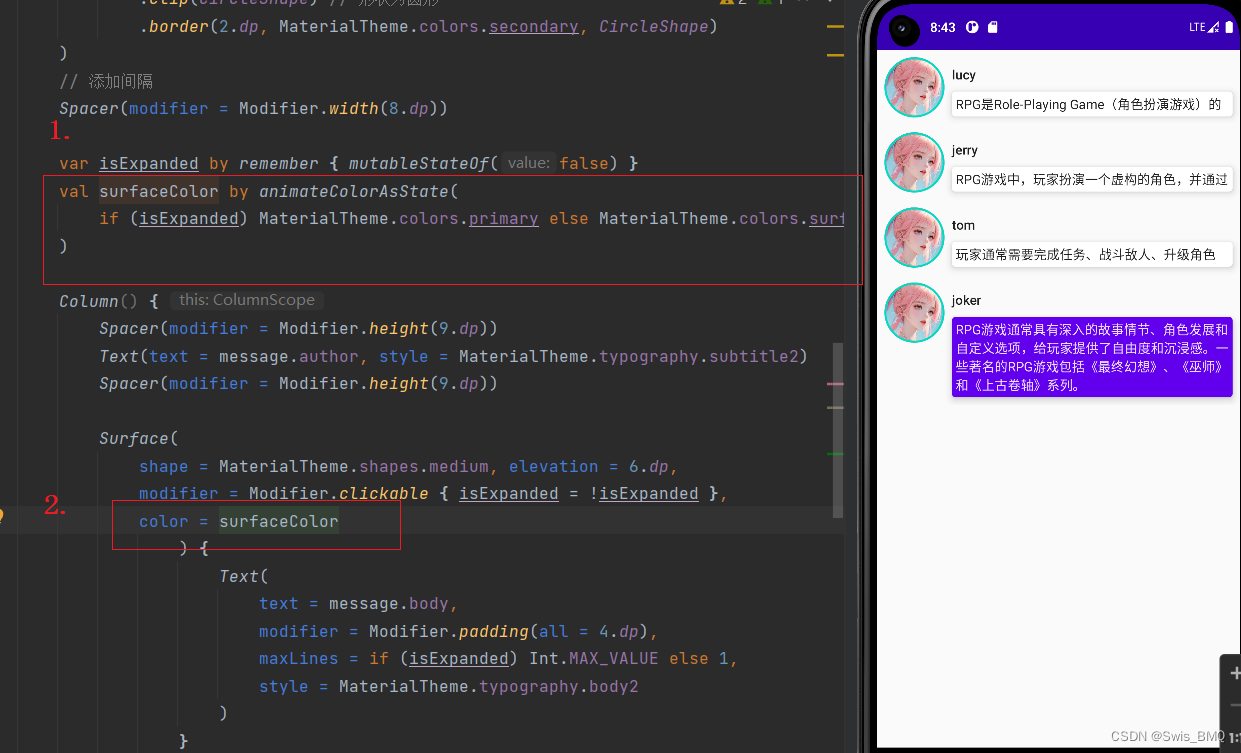
大小,感觉没啥大用
modifier = Modifier.animateContentSize().padding(1.dp)






















 1266
1266











 被折叠的 条评论
为什么被折叠?
被折叠的 条评论
为什么被折叠?








